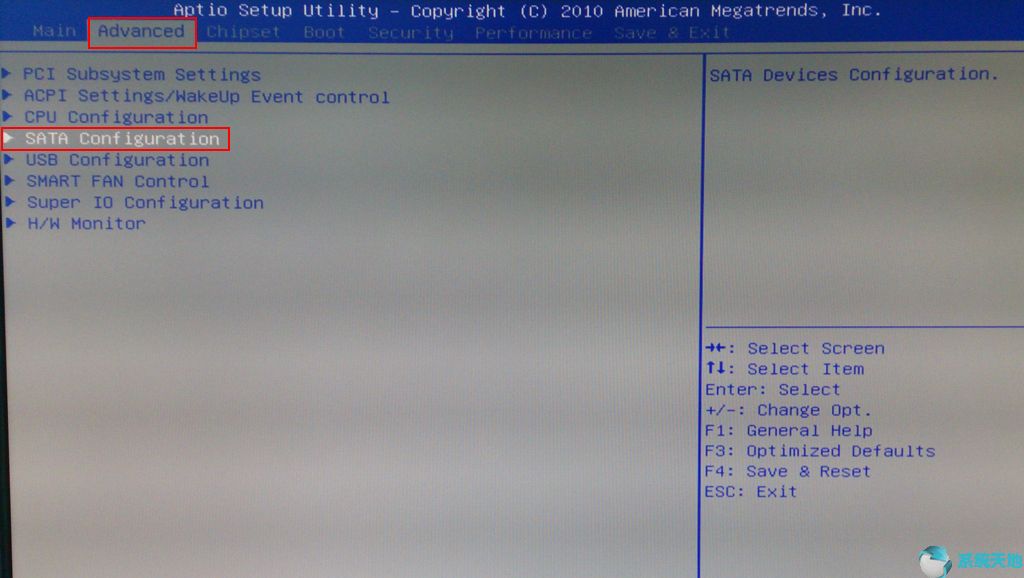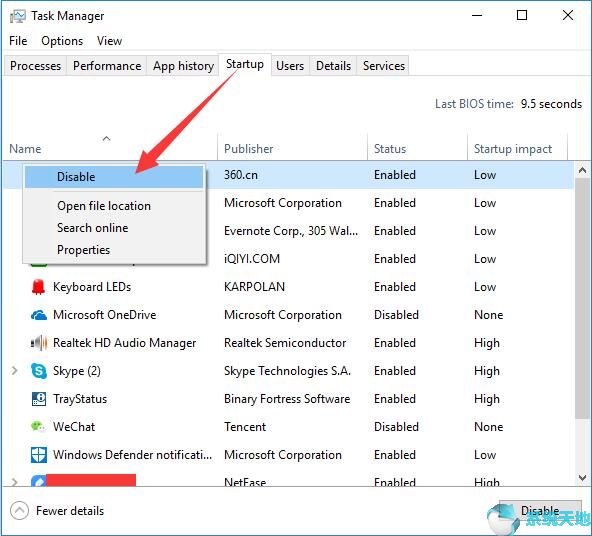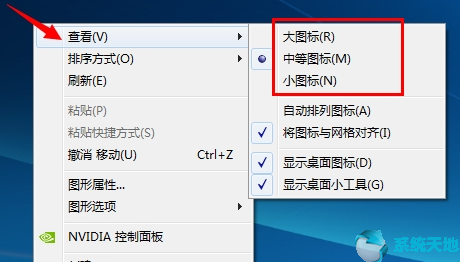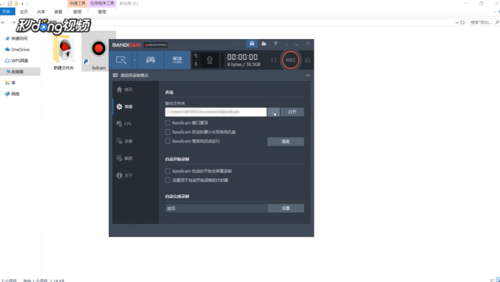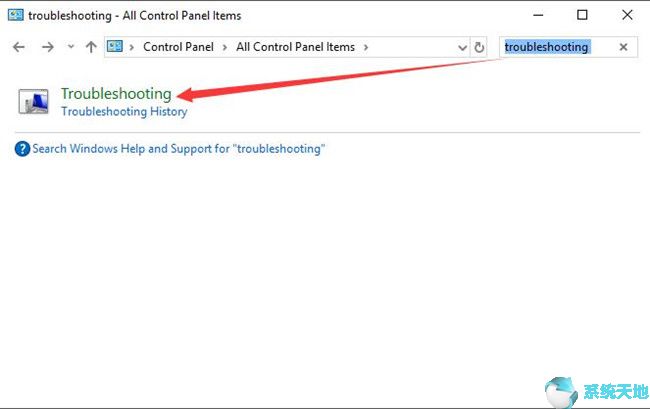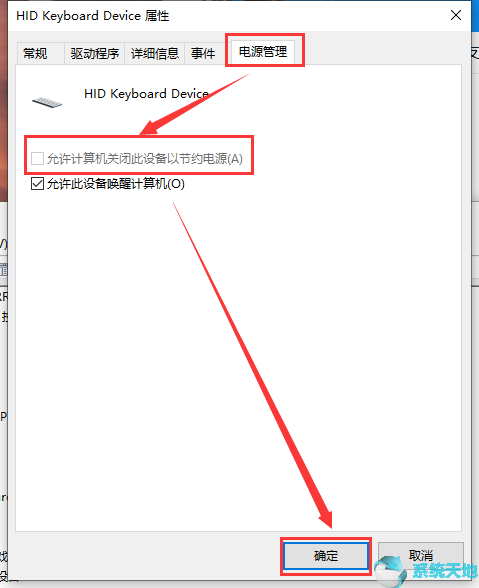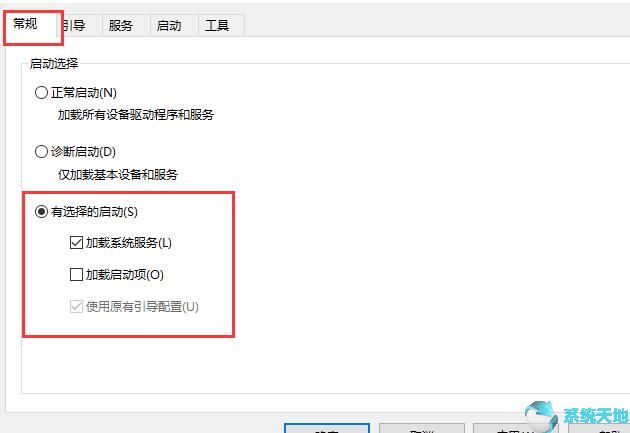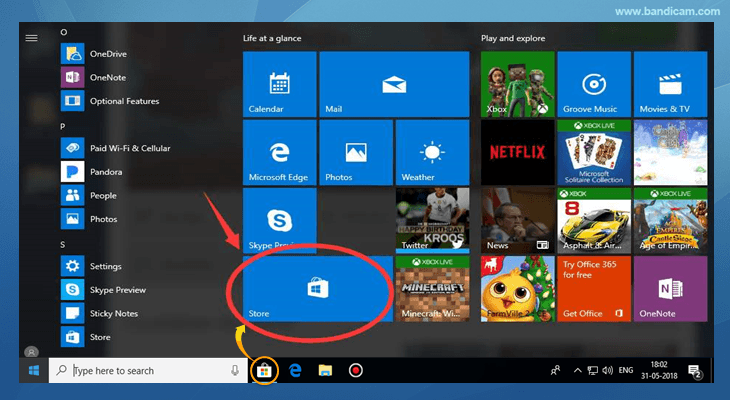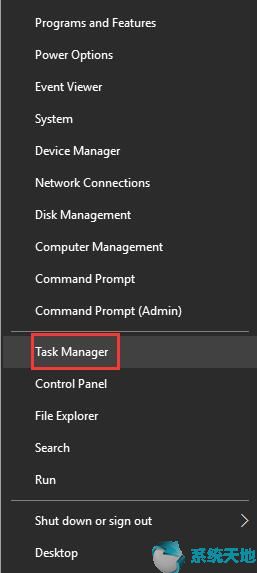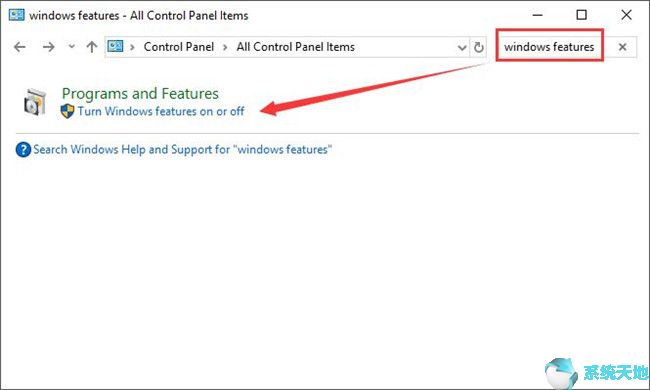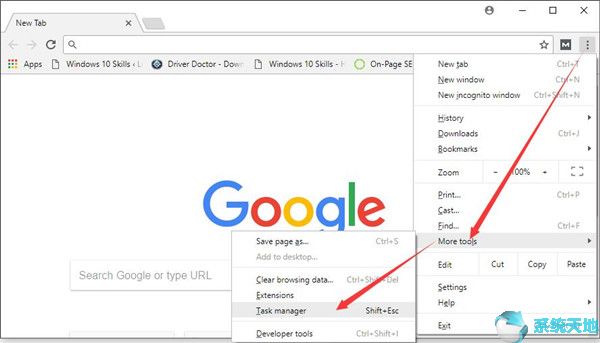在任务管理器中,您将看到桌面窗口管理器(Windows 7 或以前的Windows 版本上的DWM.exe)的COU 使用率较高。
此线程将消除您对Windows 10 系统上的CPU 问题的所有困惑。
Win10 上的桌面窗口管理器(DWM.exe) 是什么?
桌面窗口管理器是一个控制Win10系统各种功能的管理器,例如视觉效果、玻璃窗框和3D Windows过渡动画。
通常,桌面窗口管理器在后台运行,CPU 或内存使用率较低。但为了让动画更加流畅,DWM.exe必须使用某种硬件加速,这需要CPU在Win10系统上运行良好。
最近,根据用户的投诉,这个DWM.exe进程在Win10系统上逐渐占用高CPU使用率以及高RAM或高内存。
Win10系统桌面窗口管理器CPU过高如何解决?
就像DWM.exe占用CPU过高也会导致Win10系统性能下降一样。也就是说,您应该尽快解决这个高CPU 问题。
经过长时间的研究,这个桌面窗口管理器CPU高的主要原因是:
显示驱动程序不兼容。
Win10系统性能问题。
有问题的软件或应用程序。
基于DWM.exe的高CPU,这个线程应运而生。
解决方案1:更新显卡驱动程序
由于桌面窗口管理器导致Windows 10 系统上的CPU 使用率过高,如果确实是驱动程序错误,那么显卡驱动程序就是罪魁祸首。
对于很多新手来说,在官网上找到Win10系统准确的显示驱动似乎很难。
这样,您就可以利用Driver Booster,一个用于Windows 10系统驱动程序更新的自动工具。
您可以依靠更新的显卡驱动程序来处理Windows 10 系统上使用过多CPU 的桌面窗口管理器问题。
1. 在您的PC 上安装Driver Booster。
2. 参考Driver Booster界面提示,点击“立即扫描”获取驱动程序并一一下载。
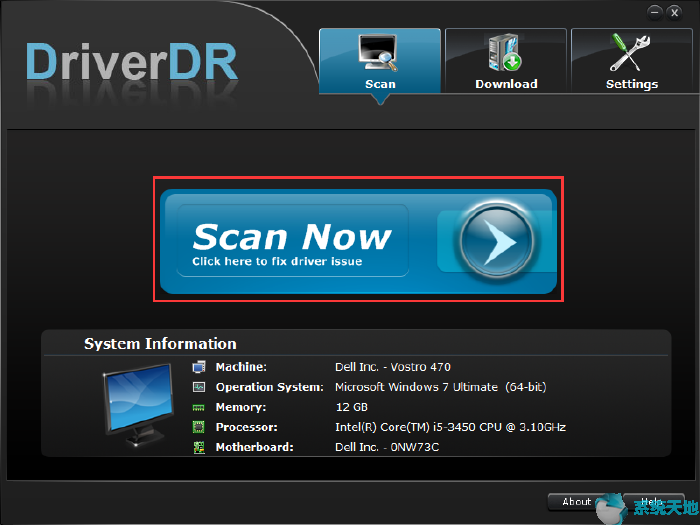
只需单击一下,Driver Booster 就会为您下载Windows 10 系统上的所有显示驱动程序、嵌入式或集成显卡驱动程序(例如Intel、AMD 驱动程序)。
配备最新的驱动程序后,您可以尝试重新启动电脑,看看导致CPU 高故障的桌面窗口管理器是否从Windows 10 系统中消失。
如果没有,您将开始对计算机性能的CPU 问题进行故障排除。
解决方案2:更改壁纸和主题
如您所知,桌面窗口管理器用于管理桌面利用率。因此,如果您的Windows 10系统上的CPU过高是由DWM.exe引起的(您可以在任务管理器中看到它),您可以尝试对一些相关设置进行一些调整,例如桌面壁纸和主题。
1. 右键单击桌面,然后从列表中选择“个性化”。
2. 在左窗格中,选择一个主题并将该主题应用到您的计算机。
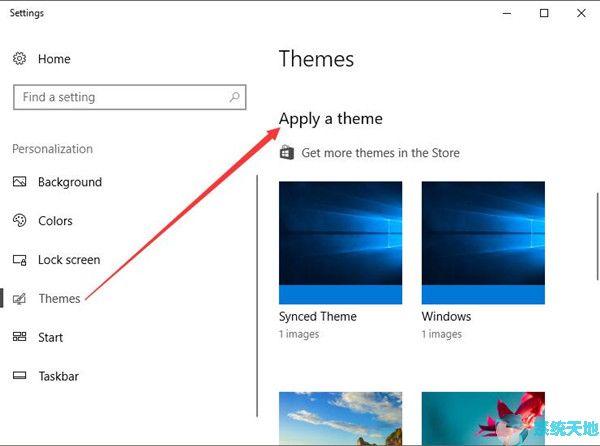
您还可以在此处设置对背景、颜色、锁定屏幕和任务栏的更改。
然后关闭此个性化窗口并打开任务管理器再次检查CPU 使用情况。 Windows 10 中可能出现的桌面窗口管理器CPU 高错误已得到纠正。
解决方案3:调整以获得最佳性能
对于DWM.exe导致的CPU性能过高的问题,还有另一种方法可以使用。更具体地说,它正在修改性能选项。
1.
2. 在控制面板中,在搜索框中搜索“性能”。然后从结果中进行选择以调整Windows 的外观和性能。
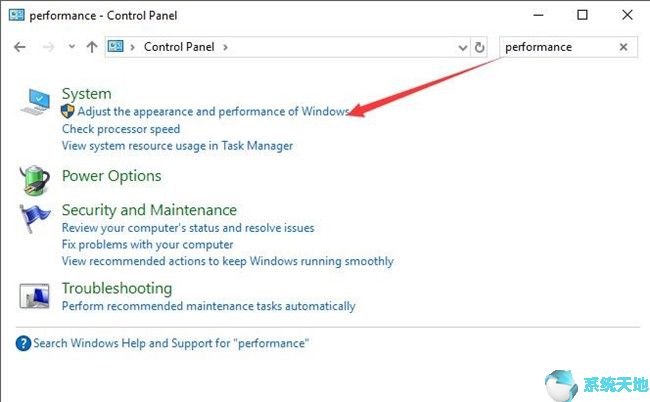
3. 在性能选项中的虚拟效果下,选择调整以获得最佳性能。然后单击“确定”。
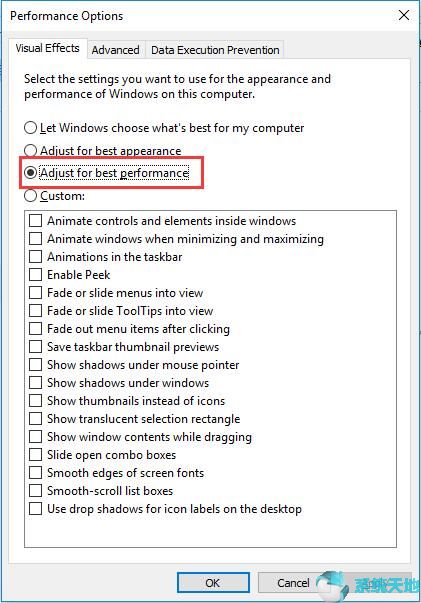
此时,桌面窗口管理器中的任务管理器中的高CPU现象将不再产生。
解决方案4:解决Windows 性能问题
如果上述方法无法解决Windows 10系统上的DWM.exe CPU高问题,请尝试使用Windows命令进行故障排除。
1. 在搜索框中搜索命令提示符,然后右键单击最匹配的结果以管理员身份运行。
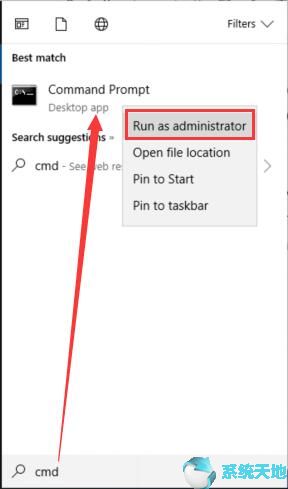
2. 在命令提示符中,键入以下命令并按Enter 键执行操作。 msdt.exe/idPerformanceDiagnostic
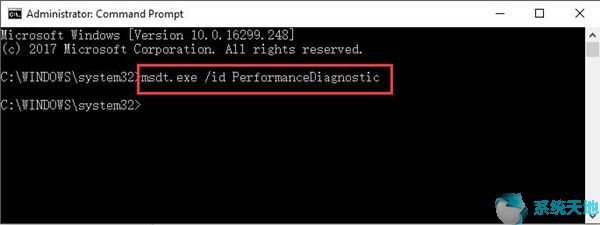
3. 弹出性能窗口。单击“下一步”继续进行性能故障排除。
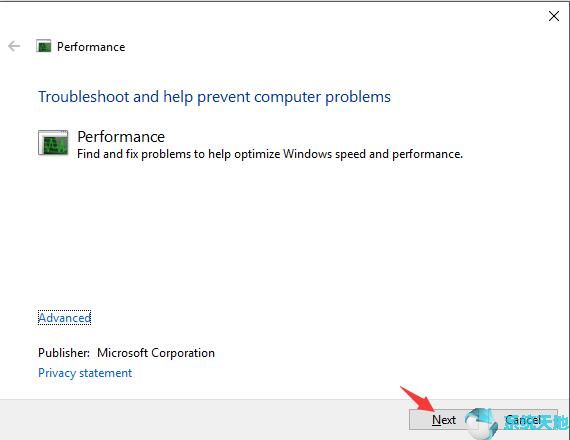
如果幸运的话,Windows 10 会通知您具体的性能错误。也许它也可以解决这个问题,在这种情况下,桌面窗口管理器中的高CPU将从您的PC中消失。
解决方案5:扫描恶意软件或病毒
有人认为桌面窗口管理器是微软官方为Windows系统提供的服务,在Win10系统上并不是病毒。但实际情况是某些恶意软件或应用程序取代了它。这就是它在后台运行的方式,有时,DWM.exe 会导致您PC 上的CPU 过高。为了提高安全性,不建议您决定使用任何第三方软件来扫描您的计算机。您将充分利用Windows Defender,这是用于保护和扫描病毒的Windows 10 内置工具。
1. 单击“开始”按钮,然后在搜索框中输入“Windows Defender”。
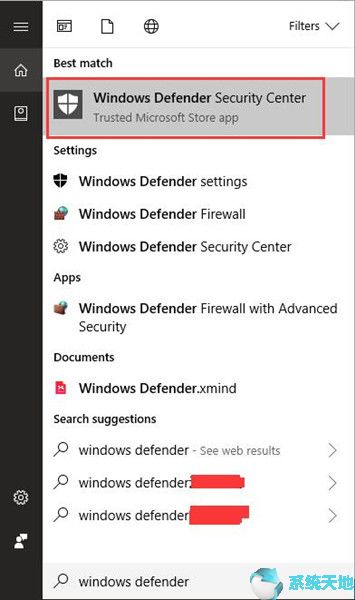
2. 按Enter 打开Windows Defender 安全中心。
3. 在Windows Defender 中选择病毒和威胁防护。
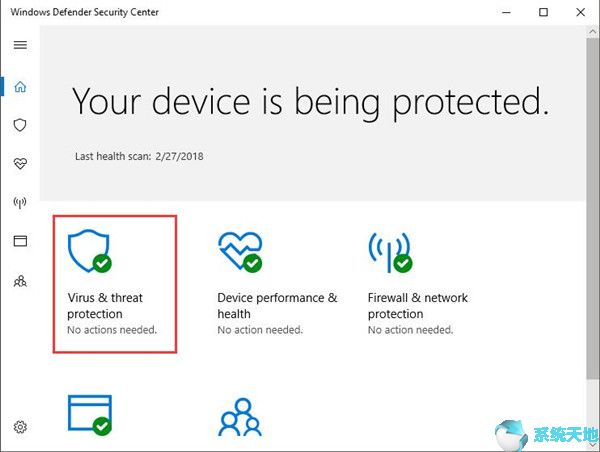
在搜索结果中,Windows Defender 安全中心会让你知道哪些软件附带病毒或对Windows 10 系统构成威胁。一旦它提示您任何有问题的应用程序,请设法在控制面板中将其卸载。除了解决Windows 10 系统上的桌面窗口管理器(DWM.exe) 高CPU 使用率的有效解决方案之外,一些用户还希望了解永久禁用它的方法,以使这个高CPU 使用率问题消失。
如何在Windows 10 上禁用桌面窗口管理器?
停止桌面窗口管理器服务非常简单。如果您想这样做,请按照以下步骤操作。
1. 按Windows + R 激活“运行”框。
2. 在框中键入service.msc,然后单击“确定”运行“服务”窗口。
3. 在“服务”中,找到“桌面窗口管理器”并右键单击它以打开其“属性”。
4. 在“桌面窗口管理器属性”窗口的“常规”选项卡下的“精确启动类型”下,选择“将其视为已禁用”。
5. 重新启动计算机使其生效。
综上所述,高CPU问题在Win10系统上很常见,原因有很多,例如Ntoskrnl.exe。关于任务管理器中的桌面窗口管理器CPU高问题,这篇文章可以帮助您。如果没有,请随时与我们联系。